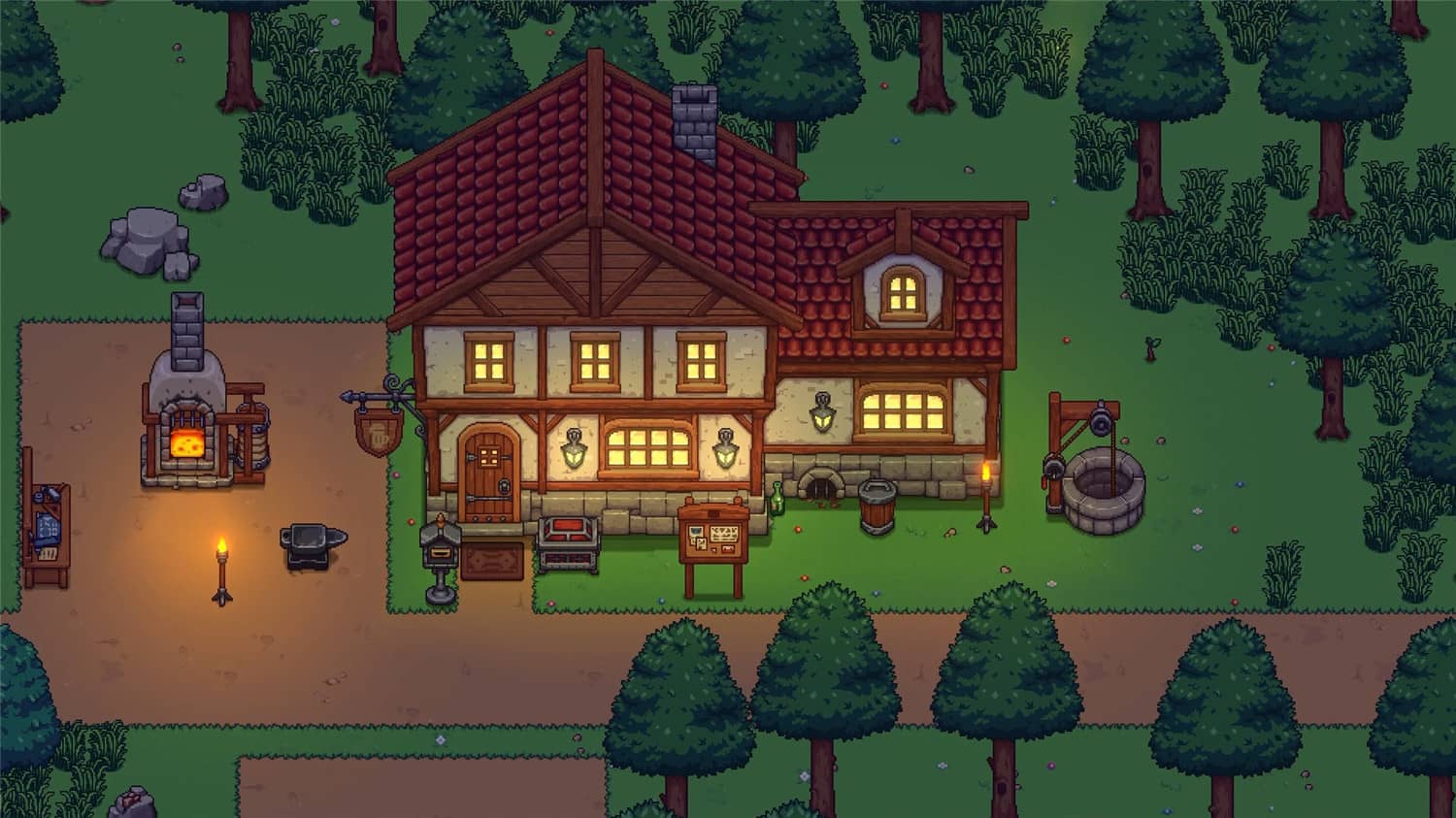重装电脑系统xp步骤
因为老电脑的配置受限,因此不少网友还在给电脑重装xp系统使用,这样系统运行才不会卡顿。那么如何重装电脑系统xp呢?下文就给大家展示下简单的重装电脑系统xp步骤。
工具/原料:
系统版本:windows xp系统
品牌型号:华硕a豆12
软件版本:口袋装机一键重装系统
WEEX交易所已上线平台币 WEEX Token (WXT)。WXT 作为 WEEX 交易所生态系统的基石,主要用于激励 WEEX 交易平台社区的合作伙伴、贡献者、先驱和活跃成员。
新用户注册 WEEX 账户、参与交易挖矿及平台其他活动,均可免费获得 WXT 空投奖励。
方法/步骤:
重装电脑系统xp步骤:
1、首先在电脑上下载安装好口袋装机一键重装系统工具打开,选择xp系统点击安装此系统。
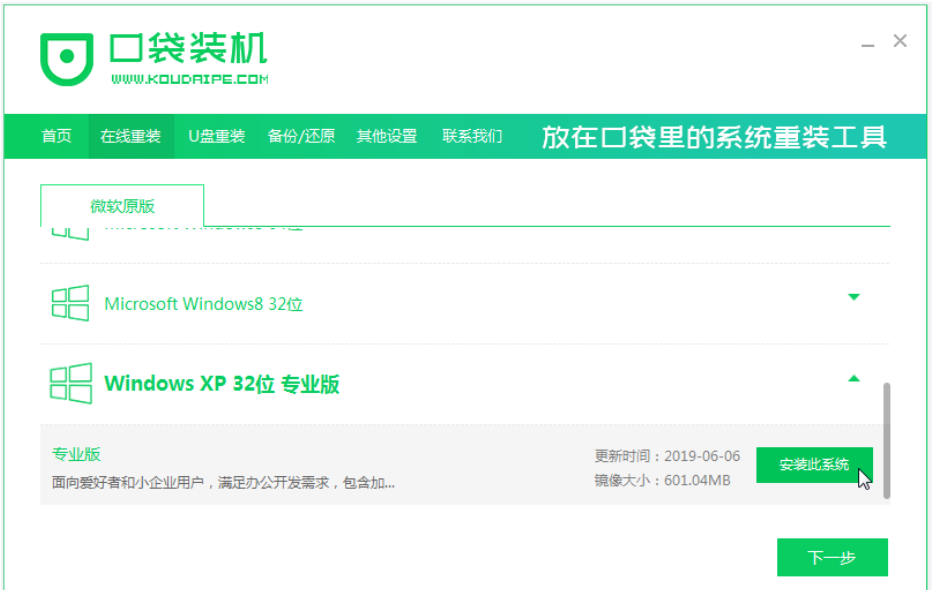
2、软件会自动下载系统镜像文件资料等等。
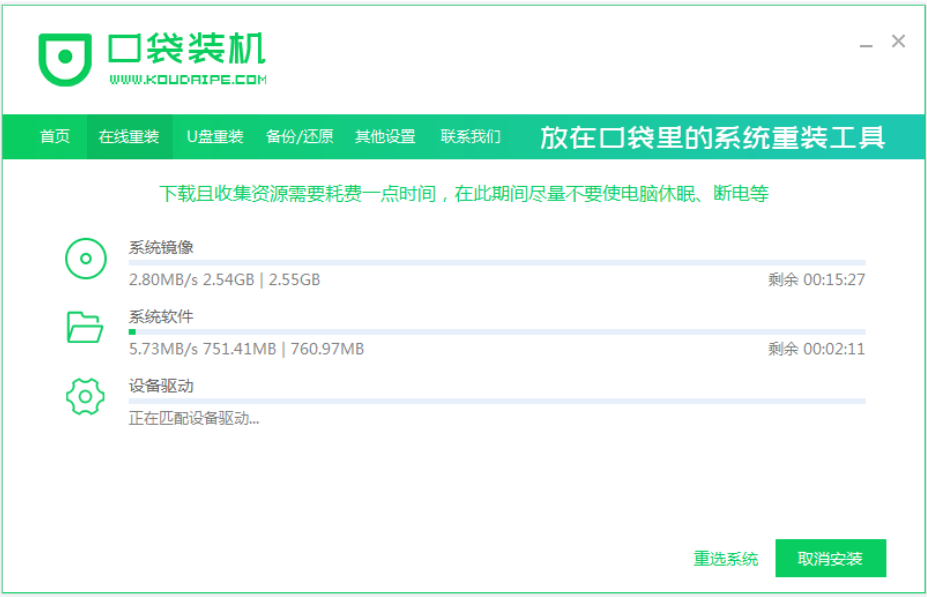
3、然后部署完成后,选择电脑重启。
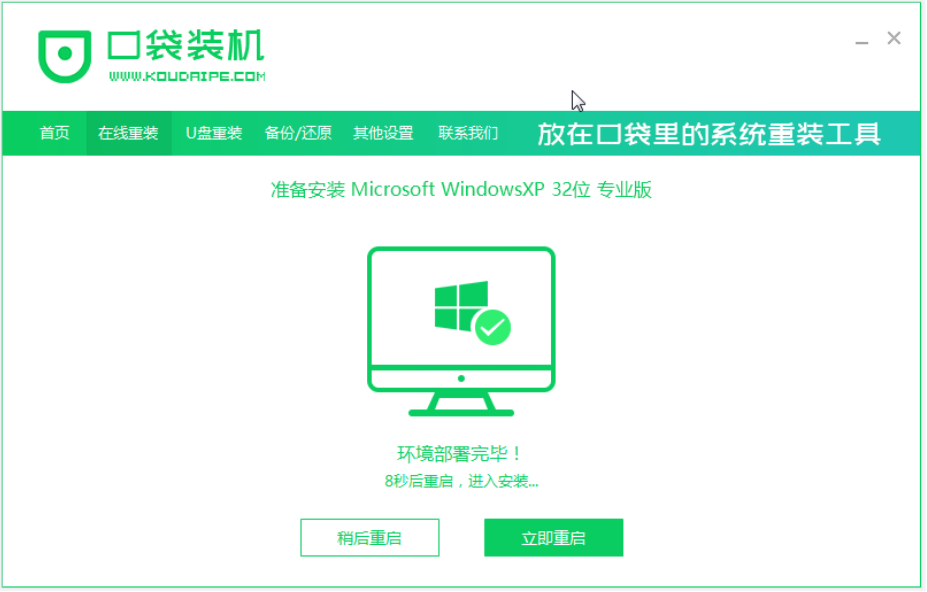
4、重启后进入了开机选项页面,选择第二项koudai-pe系统进入。
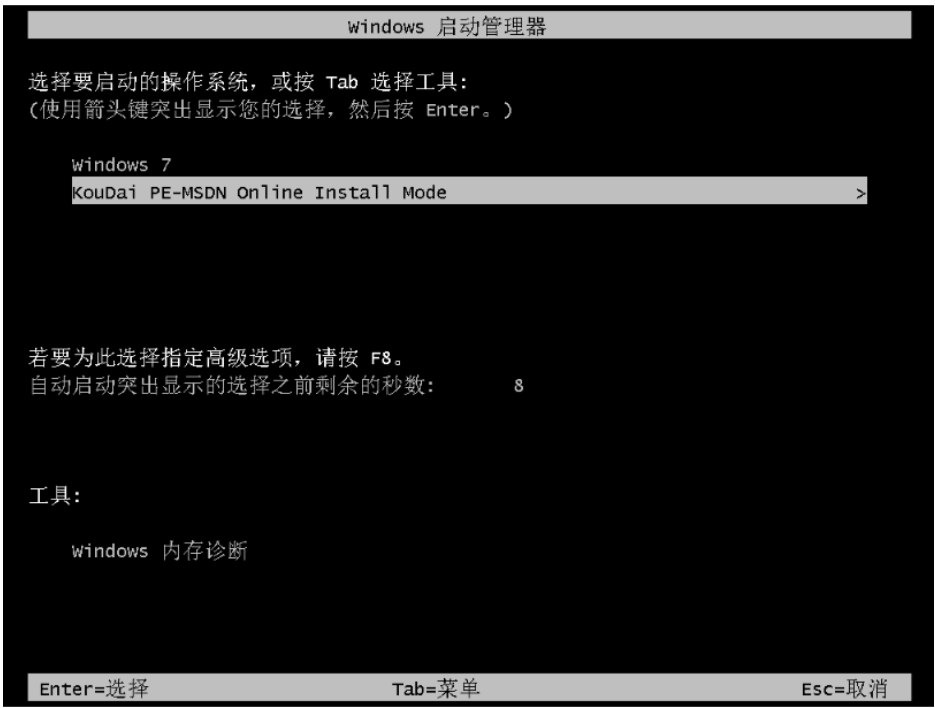
5、在pe系统后口袋装机工具,会自动安装xp系统。
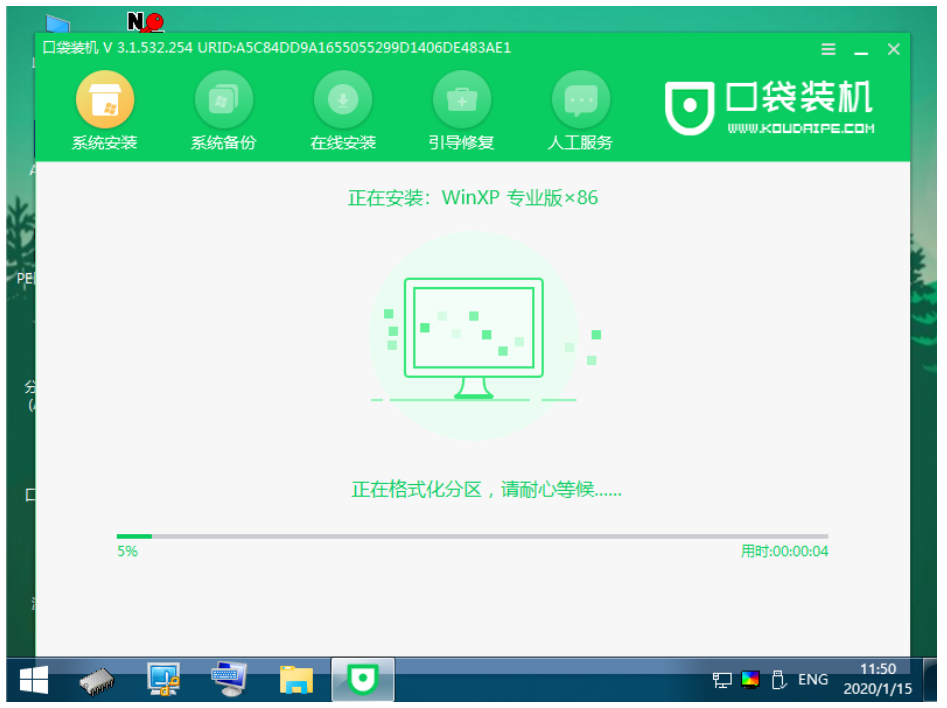
6、安装完成后,点击立即重启电脑。
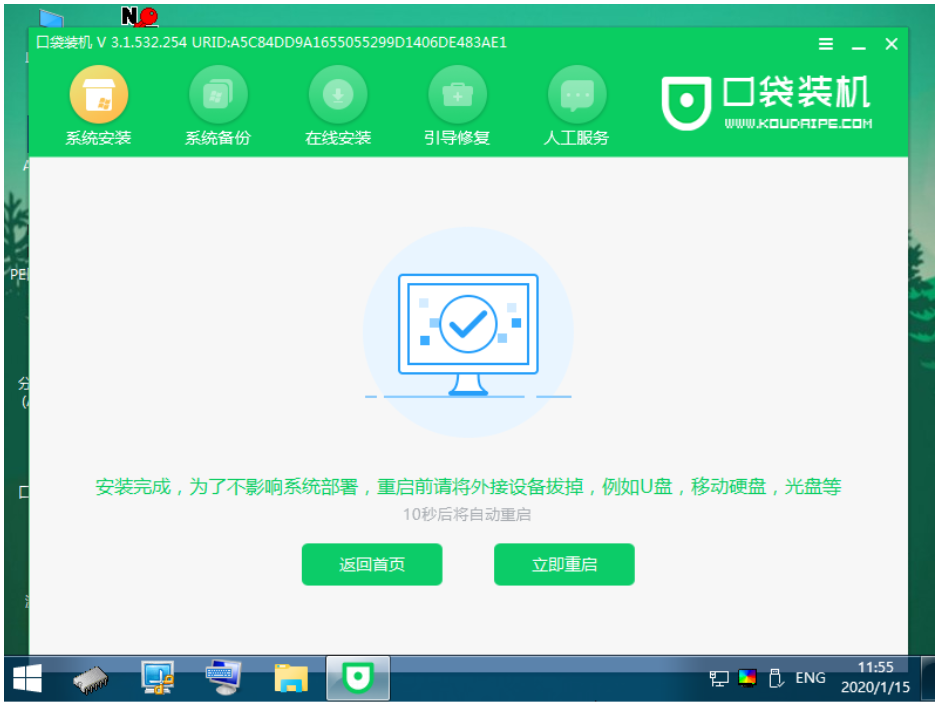
7、可能会多次进行自动重启,安装完成后进入xp桌面即表示安装成功啦。
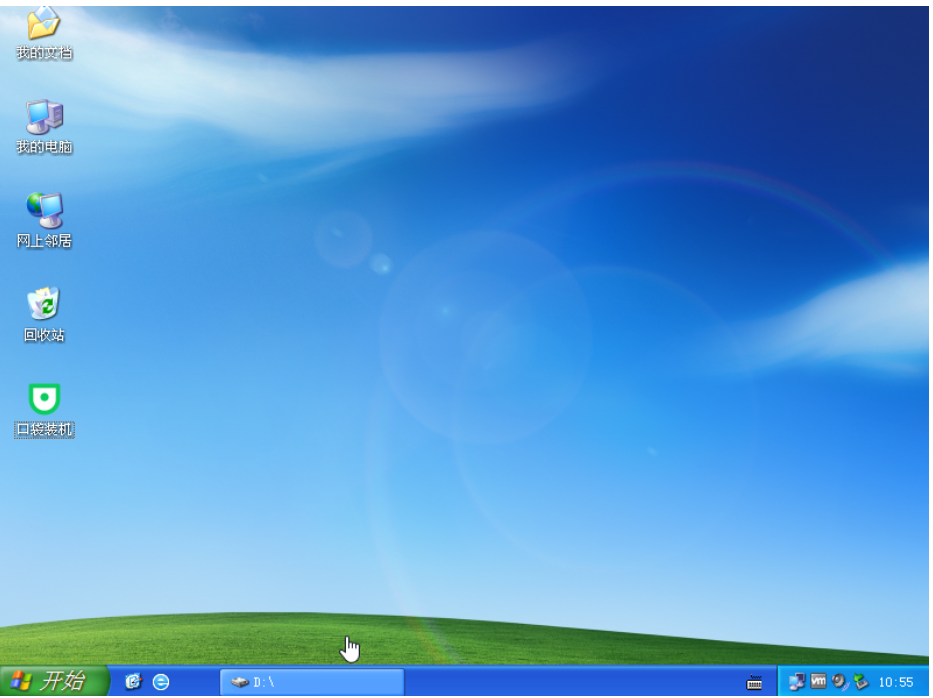
总结:
1.首先安装口袋装机一键重装系统工具,选择在线重装的xp系统安装。
2.等待软件自行下载镜像后,重启进入pe系统。
3.在pe系统内软件自动安装成功后重启。
4.进入新的xp系统桌面就可正常使用。
本站资源均来源于网络或网友投稿,部分资源未经测试,难免存在BUG,所有资源只限于学习研究,不得商用。如使用本站下载的资源造成任何损失或发生侵权行为,均与本站无关。如不接受本声明请勿下载!本站资源如有侵权,请联系QQ:497149677核实后立即删除!
最客资源网 » 重装电脑系统xp步骤
最客资源网 » 重装电脑系统xp步骤